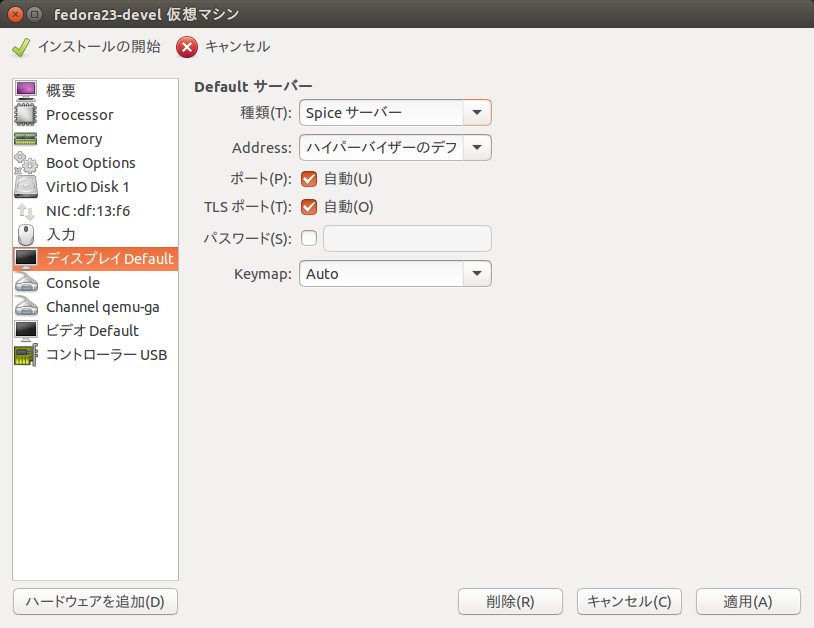SPICEを使用するKVM Linuxゲストの作成
スポンサーリンク
ホストOSはCentOS7,ゲストOSはFedora23を使用した
インストールはUbuntu15.04のvirt-managerから行った
ゲストOSのインストール
- インストールの前に設定をカスタマイズするにチェックを入れる
- ブリッジを使用する場合は詳細なオプションを開きブリッジ名を指定する
- ディスクパス: VirtIO
- キャッシュモデル: none
- IOモード: native
- デバイスのモデルをvirtioに変更する
- ディスプレイのDefaultサーバーをSpiceサーバーに変更する(ポート等はあとで設定する)
- ビデオモデルをQXLに変更する
- インストールの開始を押し,通常通りインストールを行う
ゲストの設定
LAN内のみでの運用を前提としているため
- image compression
- playback compression
をoffにする
ゲストをシャットダウンし,設定ファイルを編集する
$ sudo virsh edit 仮想マシン名
88行目あたりの
<graphics type='spice' autoport='yes'/>
を以下の様に書き換え,firewallを使用している場合は指定したポートの開放も行う
<graphics type='spice' port='任意のポート' autoport='no' listen='0.0.0.0'>
<listen type='address' address='0.0.0.0'/>
<image compression='off'/>
<playback compression='off'/>
</graphics>
ゲストツールのインストール
仮想マシンを起動し,仮想マシンに以下のパッケージをインストールする
$ sudo dnf -y install spice-vdagent